东华大学计算机网络实验实验三路由器静态路由配置实验_百度(精)
- 格式:doc
- 大小:332.00 KB
- 文档页数:8

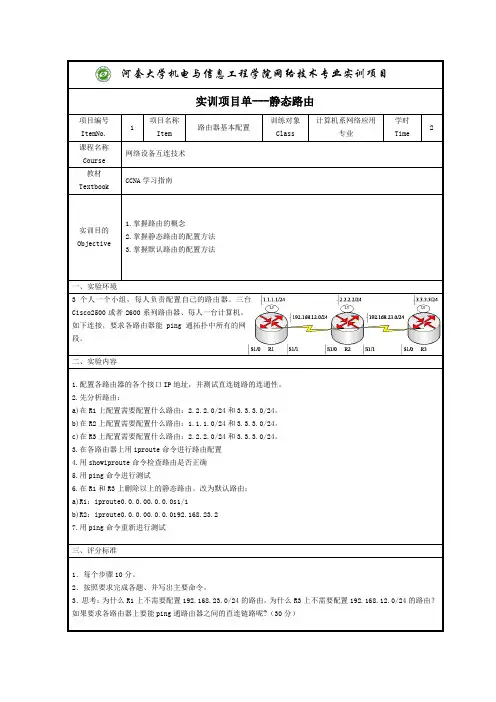
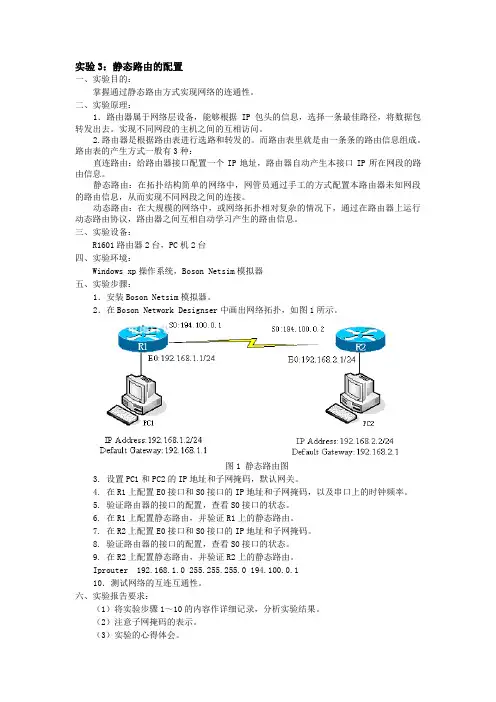
实验3:静态路由的配置一、实验目的:掌握通过静态路由方式实现网络的连通性。
二、实验原理:1.路由器属于网络层设备,能够根据IP包头的信息,选择一条最佳路径,将数据包转发出去。
实现不同网段的主机之间的互相访问。
2.路由器是根据路由表进行选路和转发的。
而路由表里就是由一条条的路由信息组成。
路由表的产生方式一般有3种:直连路由:给路由器接口配置一个IP地址,路由器自动产生本接口IP所在网段的路由信息。
静态路由:在拓扑结构简单的网络中,网管员通过手工的方式配置本路由器未知网段的路由信息,从而实现不同网段之间的连接。
动态路由:在大规模的网络中,或网络拓扑相对复杂的情况下,通过在路由器上运行动态路由协议,路由器之间互相自动学习产生的路由信息。
三、实验设备:R1601路由器2台,PC机2台四、实验环境:Windows xp操作系统,Boson Netsim模拟器五、实验步骤:1.安装Boson Netsim模拟器。
2.在Boson Network Designser中画出网络拓扑,如图1所示。
图1 静态路由图3. 设置PC1和PC2的IP地址和子网掩码,默认网关。
4. 在R1上配置E0接口和S0接口的IP地址和子网掩码,以及串口上的时钟频率。
5. 验证路由器的接口的配置,查看S0接口的状态。
6. 在R1上配置静态路由,并验证R1上的静态路由。
7. 在R2上配置E0接口和S0接口的IP地址和子网掩码。
8. 验证路由器的接口的配置,查看S0接口的状态。
9. 在R2上配置静态路由,并验证R2上的静态路由。
Iprouter 192.168.1.0 255.255.255.0 194.100.0.110.测试网络的互连互通性。
六、实验报告要求:(1)将实验步骤1~10的内容作详细记录,分析实验结果。
(2)注意子网掩码的表示。
(3)实验的心得体会。
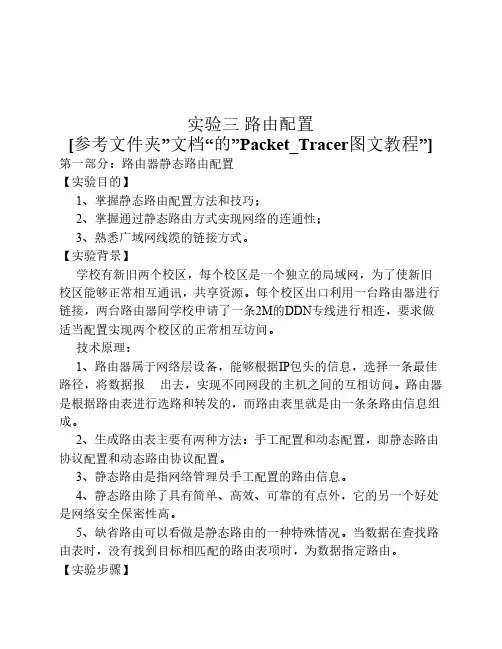
实验三路由配置[参考文件夹”文档“的”Packet_Tracer图文教程”]第一部分:路由器静态路由配置【实验目的】1、掌握静态路由配置方法和技巧;2、掌握通过静态路由方式实现网络的连通性;3、熟悉广域网线缆的链接方式。
【实验背景】学校有新旧两个校区,每个校区是一个独立的局域网,为了使新旧校区能够正常相互通讯,共享资源。
每个校区出口利用一台路由器进行链接,两台路由器间学校申请了一条2M的DDN专线进行相连,要求做适当配置实现两个校区的正常相互访问。
技术原理:1、路由器属于网络层设备,能够根据IP包头的信息,选择一条最佳路径,将数据报出去,实现不同网段的主机之间的互相访问。
路由器是根据路由表进行选路和转发的,而路由表里就是由一条条路由信息组成。
2、生成路由表主要有两种方法:手工配置和动态配置,即静态路由协议配置和动态路由协议配置。
3、静态路由是指网络管理员手工配置的路由信息。
4、静态路由除了具有简单、高效、可靠的有点外,它的另一个好处是网络安全保密性高。
5、缺省路由可以看做是静态路由的一种特殊情况。
当数据在查找路由表时,没有找到目标相匹配的路由表项时,为数据指定路由。
【实验步骤】新建packet tracer拓扑图1、在路由器R1、R2上配置接口的IP地址和R1串口上的时钟频率;2、查看路由表生成的直连路由;3、在路由表R1、R2上配置静态路由;4、验证R1、R2上的静态路由配置;5、将PC1、PC2主机默认网关分别设置为路由器接口fa1/01的IP地址;6、PC1、PC2主机之间可以相互通信。
【实验设备】PC 2台;Router-PT可扩展路由2台(Switch_2811无V.35线接口);Switch_2960 2台;DCE串口线;直连线;交叉线PC1IP: 192.168.1.2Submask: 255.255.255.0Gateway: 192.168.1.1PC2IP: 192.168.2.2Submask: 255.255.255.0Gateway: 192.168.2.1R1enconfthostname R1int fa 1/0no shutip address 192.168.1.1 255.255.255.0exitint serial 2/0no shutip address 192.168.3.1 255.255.255.0clock rate 64000(必须配置时钟才可通信)endR2enconfthostname R2int fa 1/0no shutip address 192.168.2.1 255.255.255.0exitint serial 2/0no shutip address 192.168.3.2 255.255.255.0no shutendR1enconftip route 192.168.2.0 255.255.255.0 192.168.3.2endshow ip routeR2enconftip route 192.168.1.0 255.255.255.0 192.168.3.1endshow ip route第二部分:路由器RIP动态路由配置【实验目的】1、掌握RIP协议的配置方法;2、掌握查看通过动态路由协议RIP学习产生的路由;3、熟悉广域网线缆的链接方式。

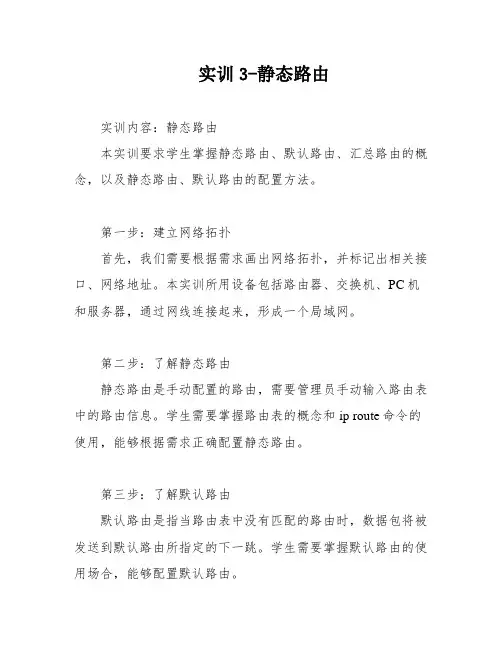
实训3-静态路由
实训内容:静态路由
本实训要求学生掌握静态路由、默认路由、汇总路由的概念,以及静态路由、默认路由的配置方法。
第一步:建立网络拓扑
首先,我们需要根据需求画出网络拓扑,并标记出相关接口、网络地址。
本实训所用设备包括路由器、交换机、PC机和服务器,通过网线连接起来,形成一个局域网。
第二步:了解静态路由
静态路由是手动配置的路由,需要管理员手动输入路由表中的路由信息。
学生需要掌握路由表的概念和ip route命令的使用,能够根据需求正确配置静态路由。
第三步:了解默认路由
默认路由是指当路由表中没有匹配的路由时,数据包将被发送到默认路由所指定的下一跳。
学生需要掌握默认路由的使用场合,能够配置默认路由。
第四步:实验步骤
根据实验场景描述,我们需要将两层办公楼的电脑连接起来,并上网。
具体实验步骤如下:
1.配置路由器的E0和E1接口的IP地址,分别为
192.168.4.1和192.168.5.1.
2.配置楼层一的电脑,包括PC1-20,IP地址为
192.168.4.2-22,子网掩码为255.255.255.0,默认网关为192.168.4.1.
3.配置楼层二的电脑,包括PC1-20,IP地址为
192.168.5.2-22,子网掩码为255.255.255.0,默认网关为192.168.5.1.
4.使用ping命令测试网络连通性。
5.使用ip route命令和do show ip route命令查看和配置路由表。
通过本实训,学生可以掌握静态路由和默认路由的配置方法,了解路由表的概念,进一步提升网络配置和管理的能力。
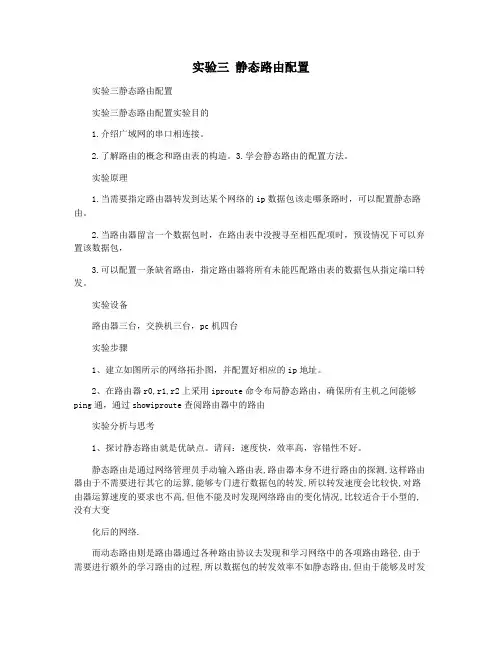
实验三静态路由配置实验三静态路由配置实验三静态路由配置实验目的1.介绍广域网的串口相连接。
2.了解路由的概念和路由表的构造。
3.学会静态路由的配置方法。
实验原理1.当需要指定路由器转发到达某个网络的ip数据包该走哪条路时,可以配置静态路由。
2.当路由器留言一个数据包时,在路由表中没搜寻至相匹配项时,预设情况下可以弃置该数据包,3.可以配置一条缺省路由,指定路由器将所有未能匹配路由表的数据包从指定端口转发。
实验设备路由器三台,交换机三台,pc机四台实验步骤1、建立如图所示的网络拓扑图,并配置好相应的ip地址。
2、在路由器r0,r1,r2上采用iproute命令布局静态路由,确保所有主机之间能够ping通,通过showiproute查阅路由器中的路由实验分析与思考1、探讨静态路由就是优缺点。
请问:速度快,效率高,容错性不好。
静态路由是通过网络管理员手动输入路由表,路由器本身不进行路由的探测,这样路由器由于不需要进行其它的运算,能够专门进行数据包的转发,所以转发速度会比较快,对路由器运算速度的要求也不高,但他不能及时发现网络路由的变化情况,比较适合于小型的,没有大变化后的网络.而动态路由则是路由器通过各种路由协议去发现和学习网络中的各项路由路径,由于需要进行额外的学习路由的过程,所以数据包的转发效率不如静态路由,但由于能够及时发现网络中路由路径的变化情况,所以它的容错性比较好,适合于在大型网络运行2、讨论何时适合配置缺省路由请问:阐明信息纸盒(packet)的目的地无此路由表中时的路由,就是一种特定的静态路由,直观地说道,就是在没找出相匹配的路由时采用的路由。
在路由表中,缺省路由以目的网络为0.0.0.0、子网掩码为0.0.0.0的形式发生。
如果数据包的目的地址无法与任何路由相匹配,那么系统将采用缺省路由留言该数据包。
换言之,缺省路由,阐明信息纸盒的目的地无此路由表中时的路由。
归纳来说,缺省路由就是:一种静态路由,做为最后不容路由纸盒的目的地,最后采用的网关。

实验3 配置静态路由一、实验目的:1、路由器静态路由配置2、利用路由器实现V L A N 间通信二、实验要求:按照实验指导书完成实验三、实验环境:P C +P a c k e t T r a c e r 5.3四、实验项目性质 验证性实验 五、实验要点 1、配置静态路由2、利用路由器实现V L A N 间通信六、实验内容实验一、配置路由器静态路由实验拓扑图如下:实验步骤:按照上图添加实验设备、添加连接,并做上如图所示标记(笔记)。
注意:为两个路由器分别添加一个WIC-1T 模块,然后再通过DCE 串口线连接路由器0和路由器1,路由器0作为DCE。
1、在主机1上,分别ping 192.168.10.1、192.168.1.1、192.168.1.2、网络设备配置与维护-精品课程192.168.20.1、192.168.20.3哪些能通?哪些不能通?为什么?2、分别进入路由器0、路由器1,查看下路由表,现在知道了问题2中的为什么吗?请截图。
【命令提示:show ip route】3、进入路由器0,添加达到192.168.20.0网络的路由,命令如下: ip route 192.168.20.0 255.255.255.0 192.168.1.24、请根据步骤3,进入路由器1上添加一条到192.168.10.0网路的路由,命令是什么?请写出来。
5、重复步骤2、36、在主机1上访问Web 服务器试下,能通否?截图。
【web 服务器上的网页可自行修改】实验二、利用路由器实现VLAN 间通信(单臂路由)实验拓扑图如下:实验步骤:1、按照上图添加实验设备、添加连接,并做上如图所示标记(笔记)。
2、配置三台主机的Ip 地址及网关。
3、在交换机上创建VLAN2、3,并将fa0/1、fa0/2添加到VLAN 2中,将fa0/3添加到VLAN 3中,设置fa0/4为Trunk 端口。
【具体步骤可以参考实验8】 注意:请不要为VLAN 2、3设置IP 地址。
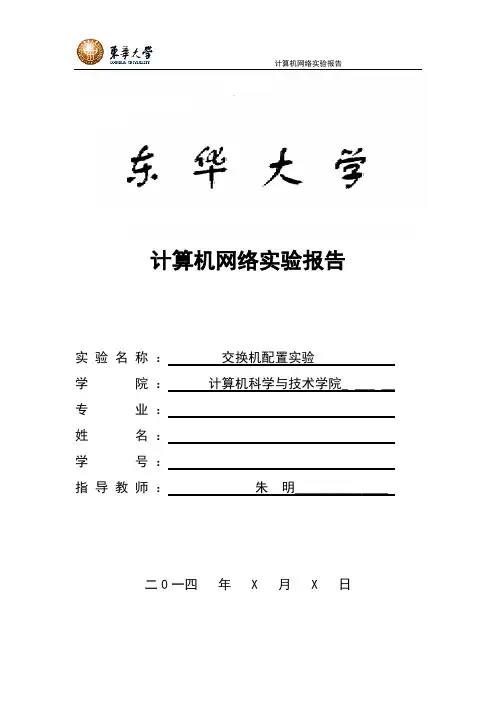
计算机网络实验报告实验名称:交换机配置实验学院:计算机科学与技术学院_ ___ __ 专业:姓名:学号:****:**______________ 二0一四年 X 月 X 日一、实验目的1. 了解VLAN2. 了解Trunk3. 熟悉交换机(路由器)CLI的各种模式4. 掌握交换机(路由器)的IOS基本命令5. 熟悉CISCO交换机关于VLAN的基本操作二、实验内容1.熟悉环境及基本命令2.交换机(路由器)操作系统3.交换机(路由器)IOS基本命令4.交换机VLAN 配置实验拓扑本实验所使用的拓扑图如下:其中,PC1、PC2、PC3的IP地址分别为192.168.81.1,192.168.81.2,192.168.81.3。
注意,为了防止两个同学所配的IP地址相同(从而可能导致IP 地址冲突),IP地址的第三个数字“81”需要同学们根据自己的显示器编号选择,比如,显示器编号为25的同学的PC1、PC2、PC3的IP地址最好分别为192.168.25.1,192.168.25.2,192.168.25.3。
三、实验过程配置pc1的IP地址:配置pc2的IP地址:启动交换机SW1并从PC2 ping PC1:创建SW1的VLAN:把SW1的端口划分到VLAN中:从以下状态信息,可以知道,f1/11和f1/12两个端口已经处于vlan2中:从PC2上ping PC1:更改PC2的VLAN然后从PC2上ping PC1:此时,从PC2上ping PC1,ping不通:配置SW2的VLAN:SW2的Trunk配置:SW1的Trunk配置:配置PC3然后ping:课堂练习:配置pc4的IP地址:配置SW3的f1/11接口的VLAN:SW3的f1/11接口的VLAN配置成功:SW3的f1/2接口的Trunk:SW3的f1/2接口的Trunk配置成功:配置SW2的f1/2接口的Trunk:SW2的f1/2接口的Trunk配置成功:检查pc3和pc4之间是否ping通:四、实验心得通过此次实验我初步了解了gns3的基本操作,学会了VLAN和Trunk的配置,还有就是熟悉交换机CLI的各种模式和IOS的基本命令,熟悉了CISCO交换机关于VLAN 的基本操作。
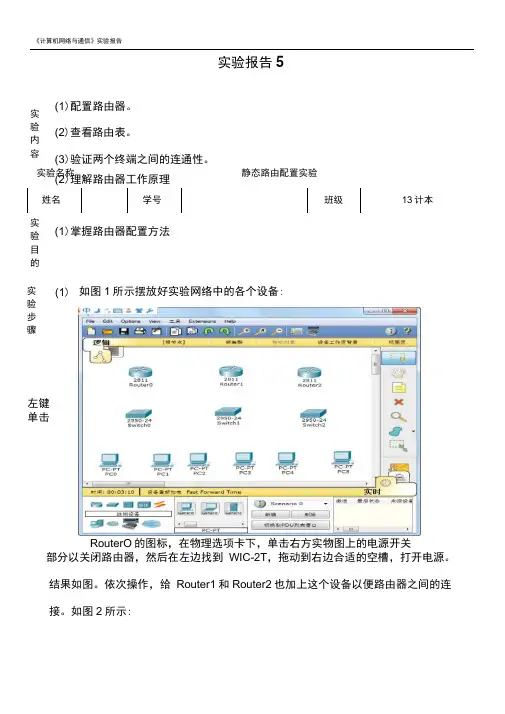
实验报告5实 验 步 骤左键单击RouterO 的图标,在物理选项卡下,单击右方实物图上的电源开关部分以关闭路由器,然后在左边找到 WIC-2T ,拖动到右边合适的空槽,打开电源。
结果如图。
依次操作,给 Router1和Router2也加上这个设备以便路由器之间的连 接。
如图2所示:姓名学号班级13计本静态路由配置实验实验名称 (1)掌握路由器配置方法实 验 目 的(2)理解路由器工作原理实 验 内 容(1)配置路由器。
(2)查看路由表。
(3)验证两个终端之间的连通性。
(1) 如图1所示摆放好实验网络中的各个设备:图3号 Ro iLiterO| E ■厦|费山肝左匸耳尸修岸亡甫经棋疑抉失〒灵證雾協賣丈博・寧-卜期二可姑诧二強空豐启词於嚷昔拧 静工齐*1武"片撮崔庄单“卜fll 割的理吉妬前£»■*?宾得.目眉出应用电括・悵谡宀第阳 ~IE(*T12ekt>D3L 序号rrodum 十杠*品序陵睛同声粥韦応号霍科龙童弄*爭只祐 辻件绕兰]亡认含口审-申nt : and SD_C.(3) 如图3所示,用连线中的直通线把 PC 、交换机、路由器三者连接起来,连 接的时候选的都是FastEthernet 端口。
然后用DCE 串口线把3个路由器之间互相 连接起来,连接的时候选择 Serial 端口PS:注意接口的编号,在后边配置的时候需要对应NM 2FE2W—NM-2W^IM-4A/S \M-^EMM-&ANhM-CoverNN-titfb-iblHW1C-2T [HW£C-fltb ;V^HWIC-SA11 IC-AF-AG-B fWiC- JAM^IC-1FN=TWTC-1T WIG 2AM Cj^IG-2T ~J AIC Cover*物理谏巒图(4) 分配各个设备的信息。
用192.168这个IP段,具体分配如下:①PCO、PC1 到RouterO 的FastethernetO/O口(这种路由器有 2 个fastethernet口,在和Switcher连接时都选择的是0/0这个口)占用192.16830这个网号;②后边的PC2PC3以及PC4PC5分别占用192.16840192.168.5.0这两个网号。
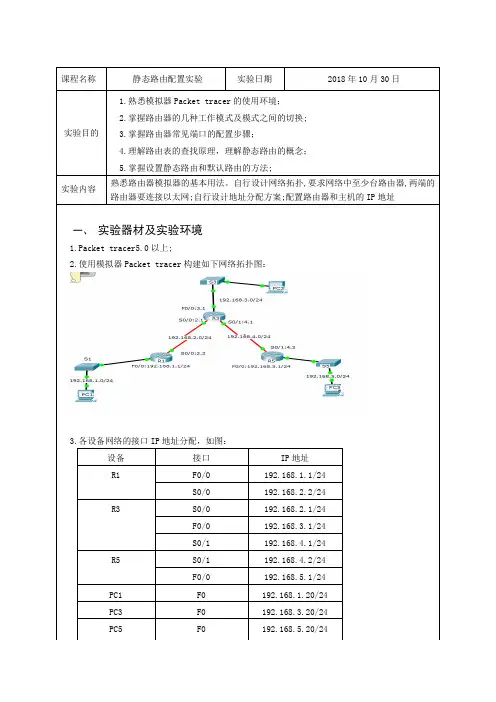
路由器要连接以太网;自行设计地址分配方案;配置路由器和主机的IP地址一、实验器材及实验环境1.Packet tracer5.0以上;2.使用模拟器Packet tracer构建如下网络拓扑图:3.各设备网络的接口IP地址分配,如图:设备接口IP地址R1 F0/0 192.168.1.1/24S0/0 192.168.2.2/24R3 S0/0 192.168.2.1/24F0/0 192.168.3.1/24S0/1 192.168.4.1/24R5 S0/1 192.168.4.2/24F0/0 192.168.5.1/24PC1 F0 192.168.1.20/24PC3 F0 192.168.3.20/24PC5 F0 192.168.5.20/24二、实验原理1. 路由器模式切换Router>enable 是用户模式进入特权模式, Router#configure terminal 是特权模式进入配置模式,用户模式用户只能查看路由器的一些基本状态,不能进行设置;特权模式用户可以使用show 和debug命令进行配置检查,还不能进行路由器配置的修改;配置模式用户才能真正修改路由器的配置,比如配置路由器的静态路由表,2.路由器属于网络层设备,能够根据IP包头的信息,选择一条最佳路径,将数包转发出去。
实现不同网段的主机之间的互相访问。
路由器是根据路由表进行选路和转发的。
而路由表里就是由一条条的路由信息组成。
路由表的产生方式一一般有3种:直连路由给路由器接口配置一个IP地址,路由器自动产生本接口IP所在网段的路由信息。
静态路由在拓扑结构简单的网络中,网管员通过手工的方式配置本路由器未知网段的路由信息,从而实现不同网段之间的连接。
三、实验步骤1. 使用模拟器Packet tracer构建如下网络拓扑图(图1)(图1)步骤2 :在路由器Router3上配置接口的IP地址和串口上的时钟频率。
(如图2)(图2)步骤3:在路由器Router3上配置静态路由(图3)(图3)查看R3路由的配置:进入CLI的用户模式Router>enable 然后show ip route R3:(图4)步骤4:在路由器Router1上配置静态路由(图5)R1:(图5)查看R1路由的配置:进入CLI的用户模式Router>enable 然后show ip route R1:(图6)步骤5:在路由器Router5上配置静态路由(图7)R5:(图7)查看R5路由的配置:进入CLI的用户模式Router>enable 然后show ip route:R5:(图8)步骤6:测试网路的互通性:C:\>ping 192.168.5.10从PC1 ping PC5C:\>ping 192.168.5.10 IPinging 192.168.5.10 with 32 bytes of data:Request timed out .Reply from 192.168.5.10: bytes=32 time=2ms TTL=125Reply from 192.168.5.10: bytes=32 time=2ms TTL=125Reply from 192.168.5.10: bytes=32 time=2ms TTL=125Ping statistics for 192.168.5.10:Packets: Sent = 4, Received = 3, Lost = 1 (25% loss) ,Approximate round trip times in milli- seconds:Minimum = 2ms, Maximum = 2ms, Average = 2msC:\>ping 192.168.3.20从PC1 ping PC3c:\>ping 192.168.3.20Pinging 192.168.3.20 with 32 bytes of data:Request timed out .Reply from 192.168.3.20: bytes=32 time=lms TTL=l26Reply from 192.168.3.20: bytes=32 time=lms TTL=l26Reply from 192.168.3.20: bytes=32 time=lms TTL=l26Ping statistics for 192.168.3.20:Packets: Sent = 4, Received = 3, Lost = 1 (25% loss) ,Approximate round trip times in milli- seconds :Minimum = lms, Maximum = lms, Average = lms四、实验总结正确的配置终端设备(电脑)的IP地址和网关,和2个路由器的静态路由表后,可。
计算机网络实验(4B)实验名称:路由器的基本操作及静态路由配置实验实验目的:了解路由器的基本结构,功能,应用环境以及基本参数的配置。
实验要求:1.配置路由器接口的IP地址。
2.设置静态路由。
3. 测试静态路由:ping IP 地址; trace IP 地址4.写出实验报告实验准备知识:一、实验环境的搭建:• 准备PC 机2 台,操作系统为Windows XP ;• 准备Huawei S2501E 路由器3 台;• 路由器串口线(2对)• 交叉线(或通过交换机的直连线)网线2条;• Console电缆2条。
二、实验操作步骤步骤:del 删除各个路由器原有的路由表 第一步:设置Router1[Quidway]SYSNAME R1[R1-Ethernet0] ip address 10.0.0.2 255.255.255.0shutdownundo shutdown #激活此以太网口!!(对此口配置了IP地址后用此命令)#进入串口Serial0视图[R1-Ethernet0] interface serial 0#设置其IP地址[R1-Serial0] ip address 20.1.0.1 255.255.255.0shutdownundo shutdown #激活此串口!!(对此口配置了IP地址后用此命令)#设置链路层协议为PPP[R1-Serial0] link-protocol ppp#进入系统视图[R1-Serial0] quit#添加静态路由[R1] ip route-static 40.1.0.0 255.255.255.0 20.1.0.2 preference 60##添加静态路由(R2的以太网接口)[R1] ip route-static 50.1.0.0 255.255.255.0 20.1.0.2 preference 60#保存路由器设置[R1] save#重启路由器[R1] reboot第二步:设置Router2[Quidway]SYSNAME R2#进入以太网接口视图:[R2] interface Ethernet 0#设置其IP地址[R2-Ethernet0] ip address 50.1.0.2 255.255.255.0shutdownundo shutdown #激活此以太网口!!!#进入串口Serial0视图[R2-Ethernet0] interface serial 0#设置其IP地址[R2-Serial0] ip address 20.1.0.2 255.255.255.0shutdownundo shutdown #激活此串口!!(对此口配置了IP地址后用此命令)#设置链路层协议为PPP[R2-Serial0] link-protocol ppp#进入系统视图[R2-Serial0] quit#进入串口Serial1视图[R2] interface serial 1#设置其IP地址[R2-Serial1] ip address 30.1.0.1 255.255.255.0shutdownundo shutdown #激活此串口!!(对此口配置了IP地址后用此命令)#设置链路层协议为PPP[R2-Serial1] link-protocol ppp#进入系统视图[R2-Serial1] quit#添加静态路由[R2] ip route-static 40.1.0.0 255.255.255.0 30.1.0.2 preference 60[R2] ip route-static 10.0.0.0 255.255.255.0 20.1.0.1 preference 60#保存路由器设置[R2] save#重启路由器[R2] reboot第三步:设置Router3[Quidway]SYSNAME R3#进入以太网接口视图:[R3] interface Ethernet 0#设置其IP地址[R3-Ethernet0] ip address 40.1.0.1 255.255.255.0shutdownundo shutdown #激活此以太网口!!!#进入串口Serial1视图[R3-Ethernet0] interface serial 1#设置其IP地址[R3-Serial1] ip address 30.1.0.2 255.255.255.0shutdownundo shutdown #激活此串口!!(对此口配置了IP地址后用此命令)#设置链路层协议为PPP[R3-Serial1] link-protocol ppp#进入系统视图[R3-Serial1] quit#添加静态路由[R3] ip route-static 50.1.0.0 255.255.255.0 30.1.0.1 preference 60[R3] ip route-static 10.0.0.0 255.255.255.0 30.1.0.1 preference 60#保存路由器设置[R3] save#重启路由器[R3] reboot第四步:设置主机TCP/IP属性: PC1:IP地址:10.0.0.1子网掩码:255.255.255.0默认网关:10.0.0.2PC2:IP地址:40.1.0.2子网掩码:255.255.255.0默认网关:40.1.0.1第四步:用Ping命令测试结论:整个网络是连通的2个路由器的静态路由表查看路由!!![R1][R1]display ip routing-tableRouting Tables:Destination/Mask Proto Pref Metric Nexthop Interface10.1.1.0/24 Direct 0 0 10.1.1.1 Ethernet010.1.1.1/32 Direct 0 0 127.0.0.1 LoopBack020.1.1.0/24 Direct 0 0 20.1.1.1 Serial120.1.1.1/32 Direct 0 0 20.1.1.1 Serial1LoopBack030.1.1.0/24 Static60 0 20.1.1.1 Serial1127.0.0.0/8 Direct 0 0 127.0.0.1 LoopBack0127.0.0.1/32 Direct 0 0 127.0.0.1 LoopBack0[R2]display ip routing-tableRouting Tables:Destination/Mask Proto Pref Metric Nexthop Interface10.1.1.0/24 Static60 0 20.1.1.2 Serial120.1.1.0/24 Direct 0 0 20.1.1.2 Serial120.1.1.1/32 Direct 0 0 127.0.0.1 LoopBack020.1.1.2/32 Direct 0 0 20.1.1.2 Serial1Ethernet030.1.1.1/32 Direct 0 0 127.0.0.1 LoopBack0127.0.0.0/8 Direct 0 0 127.0.0.1 LoopBack0127.0.0.1/32 Direct 0 0 127.0.0.1 LoopBack0。
实验报告静态路由计算机工程学院实验报告书课程名:《网络管理技术》题目:实验三静态路由配置班级:Z 计121学号:2姓名:评语:成绩:指导教师:批阅时间:年月日一、实验目的:在使用CISCO 或HUAWEI-3COM 路由器模拟的广域网环境中配置静态路由,实现不同网络的相互访问。
二、实验内容按下图要求配置静态路由,实现不同网络的相互访问。
(1)在指定拓扑结构的多个路由器上配置静态路由;(2)使用静态路由的常用查看命令;(3)使用静态路由的常用测试命令R3 R1 R2 S1/2 S1/2 F1/0 F0/0 或F1/0 22.0.0.1/2422.0.0.2/24 33.0.0.2/24 33.0.0.3/24三、实验步骤(1)修改三台计算机的ip 地址后三台计算机互ping:(2)通过telnet 命令进入路由器控制界面中并show run 查看已有配置:(3)配置静态路由:① R1:② R2:③R3:(4)使用Show ip route 命令查看静态路由表R1:R2:③R3:四、测试数据与实验结果在完成配置后,Ping 全网中任意网段都可以通,说明配置成功:(1)R1:(2)R2:(3)R3:五、结果分析与实验体会通过本次实验我掌握了:(1)静态路由是在路由器中设置的固定路由表。
而动态路由是网络中的路由器之间的相互通信,传递路由信息,利用收到的路由信息更新路由器表的过程。
(2)①配置静态路由的命令常用格式:ip route 目的网络子网掩码下一跳路由器的IP②查看静态路由表命令:show ip route③路由器端口IP 配置后要记得no shut down。
实验三路由器命令使用、端口配置和静态路由配置【实验类型】验证性实验【实验时间】2学时。
【背景描述】学校两个校区各是一个独立的局域网,为了能共享资源,每个校区出口利用一台路由器进行连接,两台路由器间申请了一条2M的DDN专线进行相连。
【实验目的】掌握路由器的登录方法,掌握路由器的命令界面、各种操作模式及其换,掌握常用的路由器命令,掌握路由器的广域网连接和配置,掌握路由器静态路由的配置。
【实验内容】本实验工作量较大,希望认真预习,分配好IP地址,写好实验步骤。
一、路由器的广域网接口(serial高速同步串口,S口)的连接二、路由器基本命令的使用三、路由器以太网端口IP地址的设置四、路由器S口的设置五、路由器静态路由配置【实验原理】1、路由器的管理方式基本分为两种:带内管理和带外管理。
带外管理:通过路由器的Console口管理路由器,不占用路由器的网络接口,特点是线缆特殊,需要近距离配置。
第一次配置路由器时必须用这种方法使其支持telnet远程管理。
带内管理:通过路由器的网络端口,telnet远程管理。
2、路由器的命令行操作模式,主要包括:用户模式、特权模式、全局配置模式、端口模式等几种,前三层模式与交换机类似,第四层模式有些与交换机类似:如,端口模式,有些与交换机不同:如,路由模式。
2-1 用户模式进入路由器后得到的第一个操作模式,该模式下可以简单查看路由器的软、硬件版本信息,并进行简单的测试。
用户模式提示符为R>2-2 特权模式由用户模式进入的下一级模式,该模式下可以对路由器的配置文件进行管理,查看路由器的配置信息,进行网络的测试和调试等。
特权模式提示符为R#2-3 全局配置模式属于特权模式的下一级模式,该模式下可以配置路由器的全局性参数(如主机名、登录信息等)。
在该模式下可以进入下一级的配置模式,对路由器具体的功能进行配置。
全局模式提示符为R (config)#以下是全局模式的下一级模式的例子:2-4-1 端口模式该模式下可以对路由器的端口进行参数配置。
1、实验目的(1)了解路由器的作用。
(2)熟悉路由器的基本配置方法和常用的配置命令。
(3)掌握静态路由和默认路由的配置2、实验准备阅读本实验的内容及操作步骤;参考资料:CCNA实验指南;参考资料:CCNA实验指南;使用模拟软件“Packet Tracer5.0”进行。
(1)在Packet Tracer5.0中绘制拓扑结构图(2)按拓扑图上数据配置基本参数。
4.、实验步骤(1)选择pc0、pc1配置基本参数(IP地址、子网掩码、默认网关)(2)选择R0.输入以下命令:Route> enableRoute# conf t (切换到配置状态)Route# hostname R0R0(config)#int fa0/0 (配置快速Ethernet 0端口)R0(config-if)#ip address 192.168.1.1 255.255.255.0 (配置端口的IP地址,子网掩码)R0(config-if)#no shutdown (激活端口)R0(config-if)#int s1/0 (配置串口Serial 1/0口)R0(config-if)#ip address 202.98.0.1 255.255.255.252 (定义路由器IP地址)R0(config-if)#clock rate 64000 (串口DCE需要配置时钟频率)R0(config-if)#no shutdown (激活端口)R0(config-if)exit(3)选择R1.输入以下命令:Route> enableRoute# conf t(切换到配置状态)Route# hostname R1R1(config)#int f0/0(配置快速Ethernet 0端口)R1(config-if)#ip address 192.168.2.1 255.255.255.0 (配置端口的IP地址,子网掩码)R1(config-if)#no shutdown(激活端口)R1(config-if)#int s1/0 (配置Serial 口)R1(config-if)#ip address 202.98.0.2 255.255.255.252 (定义路由器串口的IP地址)R1(config-if)#no shutdown (激活端口)R1(config-if)# exitR1(config)#exit(4) 显示当前的路由表R0# show ip route选择PC0.输入以下命令:Ping 192.168.2.2 , 截图无法到达pc1 ,说明原因?处于不同的局域网(5)配置静态路由R0> enableR0# conf t (切换到配置状态)R0(config)#ip route 192.168.2.0 255.255.255.0 202.98.0.2 // (定义静态路由,通过网关到达另一个网络192.168.2.0,ip route 目的网络子网掩码下一跳路由器)R0(config)#endR0#write (保存配置)R0#show ip route(截图并说明路由表中哪一项是静态路由)S 的为静态同理配置R1R1> enableR1# conf t (切换到配置状态)R1(config)# ip route 192.168.1.0 255.255.255.0 202.98.0.1 //(定义静态路由,通过网关到达网络192.168.1.0)R1(config)#endR1#write (保存配置)R1#show ip route(截图并说明路由表中哪一项是静态路由)S开头的(4)选择PC0.输入以下命令:Ping 192.168.2.2 , 截图Tracert 192.168.2.2(查看运行结果,截图,说明到达192.168.2.2 要经过哪些路由器)经过202.98.0.1和202.98.0.2(6)配置默认路由删去静态路由(对R0)R0(config)# no ip route 192.168.2.0 255.255.255.0 202.98.0.2R0(config)#exitR0#> show ip route(不截图,自己查看)在配置模式下添加默认路由R0(config)#ip route 0.0.0.0 0.0.0.0 202.98.0.2 //配置默认路由R0(config)#exitR0#> show ip route(截图并说明路由表中哪一项是默认路由)删去静态路由(对R1)R1(config)# no ip route 192.168.1.0 255.255.255.0 202.98.0.1R1(config)#exitR1#> show ip route(不截图)在配置模式下添加默认路由R1(config)#ip route 0.0.0.0 0.0.0.0 202.98.0.1 //配置默认路由R1(config)#exitR1#> show ip route(截图并说明路由表中哪一项是默认路由)选择PC1 .输入以下命令:1.ping 192.168.1 .2 (截图,文字说明pc0和pc1能否连通)2.tracert 192.168.1.2(查看运行结果,截图)5. 实验总结通过本次实验我了解了路由器的作用。
实验名称:路由器静态路由配置实验
学院:计算机科学与技术学院_ ___ __ 专业: 姓名:
学号: ___
指导教师:朱明______________
二0一四年 X 月 X 日
一、实验目的
1. 根据网络拓扑,了解如何设计静态路由表
2. 对CISCO路由器配置静态路由
二、实验内容
本实验演示部分使用的拓扑图如下:
其中,R1上连接到R2的接口的IP地址为172.16.81.1,R2上连接到R1的接口的IP地址为172.16.81.2。
注意,为了防止两个同学所配的IP地址相同(从而导致IP地址冲突,IP地址的第三个数字“81”需要同学们根据自己的显示器编号选择,比如,显示器编号为25的同学的配置的两个IP地址分别为172.16.25.1和
172.16.25.2。
1.路由器的基本配置:分别给路由器命名为r1、r2和r3;关闭域名查找;设置路由器接口IP地址。
2.根据拓扑图划分出4个网段,要求配置静态路由以实现所有路由器都能够互相通信。
3.把r1上的路由配置删除,然后只配置默认路由,使之能够与其他网络相互通信。
三、实验过程
路由器的基本配置:
R1:
R2:
R3:
配置静态路由:
R1:
可以看到多了两条以“S”开头的静态路由条目:
R2:
R3:
查看r3状态:
指定从10.1.1.1接口ping目的地,可以ping通:
把r1上的路由配置删除,然后只配置默认路由,使之能够与其他网络相互通信:
计算机网络实验报告检查命令。
查看 r1 的路由情况,ping20.3.3.1,能 ping 通:为 r3 的 f0/0 配置 192.168.1.81 的 IP 地址:为 r1 添加到 192.168.1.0 的路由表项:
计算机网络实验报告为 r2 添加到 192.168.1.0 的路由表项:在 windows 的运行窗口中输入 ping10.1.1.1:
计算机网络实验报告在 r1 上从 10.1.1.1 接口 ping192.168.1.81,可以 ping 通:在 r3(209)上从 10.1.1.1 接口 ping192.168.1.81,可以 ping 通:在 windows 的运行窗口中输入 ping 192.168.1.81,可以 ping 通:再次在 r1 上从 10.1.1.1 接口
ping192.168.1.81,可以 ping 通:
计算机网络实验报告问题思考:为何在 windows 的 dos 窗口中输入
ping10.1.1.1 不能 ping 通?应该是本地连接的 IP 与 r3 的 f0/0 接口的 IP 不属于同一网段修改本地 IP 后,将默认网关改成了 r3 的 f0/0 接口的 IP 地址。
再在 DOS 中ping 10.1.1.1,就可以 ping 通了。
四、实验心得通过本次实验,对路由器的配置有了更深一步的了解,尤其是对静态路由配置。
但是在 dos 中 ping 10.1.1.1 的过程中遇到了很多问题,花费了好多时间。
最后在老师提醒下,改了网关后,ping 成功了。